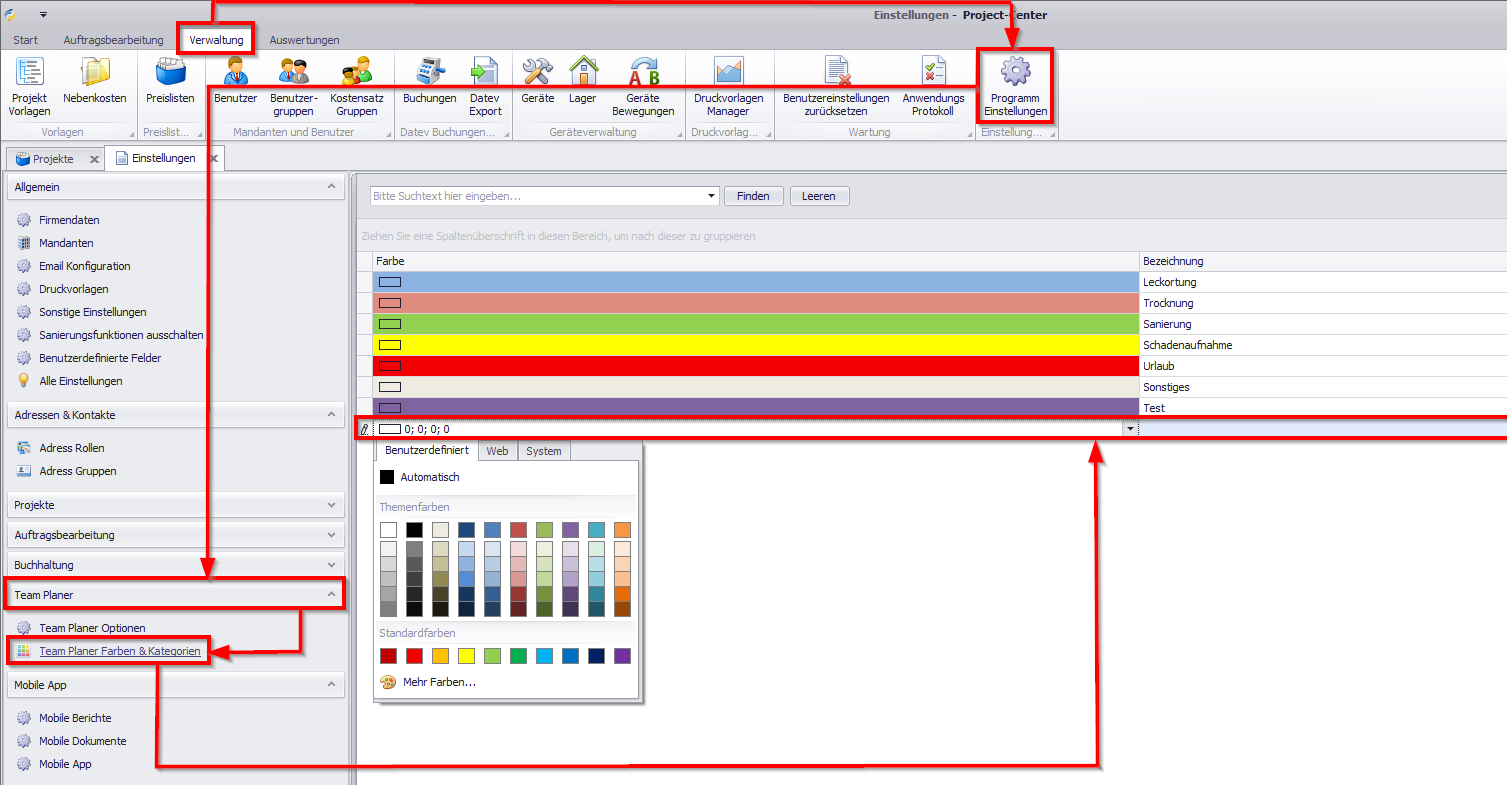Kategorien/Farben des Teamplaners anpassen
Wenn Sie den Teamplaner anpassen oder ergänzen möchten geschieht das wie folgt:
Wählen Sie in Ihrem Project Center den Reiter "Verwaltung", dort werden Sie am rechten Ende die Programmeinstellungen finden ( Zahnrad ). Innerhalb der Einstellungen gibt es auf der linken Seite einen Punkt "Team Planer", diesen Punkt öffnen bzw. klappen Sie über den kleinen Pfeil an der rechten Seite auf. Als weiteren Unterpunkt finden Sie hier den "Team Planer Farben & Kategorien", Diesen wählen Sie aus und gelangen in den Bereich in welchem sowohl die Farben angepasst oder ergänzt als auch zusätzliche Bezeichnungen hinzugefügt werden können. Um bereits bestehende Farben zu ändern, klicken Sie einfach in eines der Farbfelder und wählen sich über die Farbauswahlmaske eine andere Farbe aus. Wollen Sie eine gänzlich neue Bezeichnung schaffen, klicken Sie hier einfach in das unterste leere Feld, wählen die für Sie passende Farbe aus und tragen in dem Bezeichnungsfeld den dazugehörigen Namen ein.